Са macOS Catalina operativnim sistemom, iTunes je zauvek otišao u istoriju. Muzika, video snimci i podkasti sada imaju svoje zasebne aplikacije, dok Finder preuzima ulogu upravljanja sinhronizacijom i pravljenjem rezervnih kopija uređaja. U nastavku vam donosimo sve što treba da znate o novom sistemu bez iTunes-a.
Ipak, iTunes nije potpuno nestao – Apple će nastaviti da nudi klasičnu iTunes aplikaciju za Windows računare.
Muzika je sada dostupna u aplikaciji Music
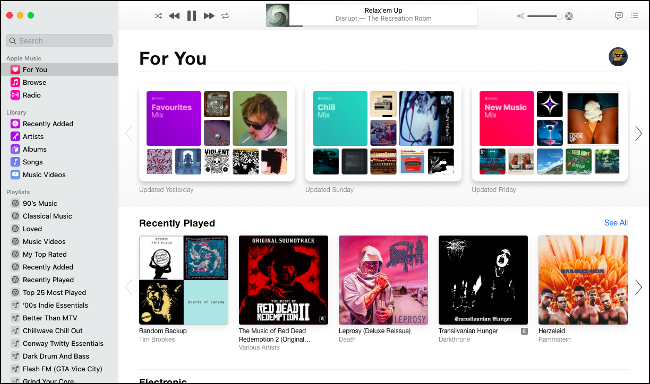
macOS Catalina donosi novu aplikaciju pod nazivom Music, koja ima veoma sličnu ikonu onoj koju je koristio iTunes. Ovde možete strimovati Apple Music, pristupiti muzici koju ste ranije kupili, upravljati lokalnom muzičkom bibliotekom i obavljati nove digitalne kupovine u iTunes prodavnici. Takođe, ovde se nalazi i Apple-ova biblioteka muzičkih spotova.
Aplikacija Music je vizuelno veoma slična iTunes-u, iako je modernizovana i pojednostavljena kako bi se fokusirala isključivo na muziku. Ako imate pretplatu na Apple Music, aplikacija bi trebalo automatski da se popuni vašom iCloud muzičkom bibliotekom, pod uslovom da ste prijavljeni svojim Apple ID-om u okviru System Preferences > Apple ID.
Aplikacija Music ne prikazuje iTunes Store ili vaše ocene pesama zvezdicama po default-u. Možete ponovo omogućiti ove funkcije klikom na Music > Preferences, a zatim uključiti “iTunes Store” i “Star Ratings” na kartici “General”. Ova podešavanja su veoma slična onima koje ste ranije pronalazili u iTunes-u, uključujući mogućnost da odredite lokacije lokalnih medijskih foldera na kartici “Files”.
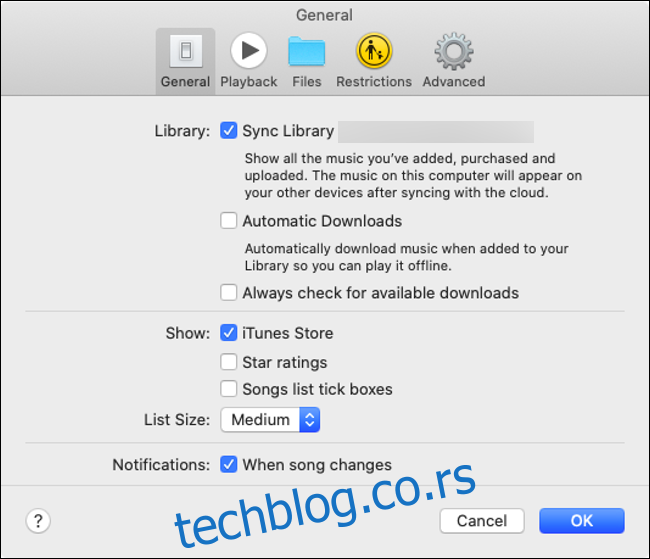
Kliknite na ikonu citata u gornjem desnom uglu ekrana da biste prikazali stihove pesama kada su dostupni. Takođe možete kliknuti na ikonu liste pored nje da biste videli koje pesme sledeće dolaze na red za reprodukciju. Stari iTunes mini-plejer možete aktivirati klikom na sliku albuma u okviru “Now Playing”.
Ukoliko su drugi korisnici delili svoju biblioteku lokalno, videćete mali padajući meni pored “Library” na bočnoj traci. Kliknite na njega da biste prikazali sve druge biblioteke sa kojima možete ostvariti konekciju.
Kako deliti muziku u macOS Catalina
Ako je iTunes nešto dobro radio, to je deljenje biblioteke – jednostavan način da delite svoju muzičku biblioteku sa ostalima na vašoj lokalnoj mreži. Srećom, i dalje možete da koristite ovu opciju; samo je potrebno da je omogućite u podešavanjima deljenja vašeg Mac računara:
Idite na System Preferences > Sharing.
Kliknite na Media Sharing i dajte svojoj biblioteci ime, a zatim uključite opciju “Share media with guests”.
Kliknite na “Options” da biste postavili opcionu lozinku. Takođe možete odrediti da li želite da delite određene plejliste ili celu svoju muzičku biblioteku.
Ovo je takođe mesto na kojem možete uključiti Home Sharing, koji vam omogućava da delite biblioteku na drugim uređajima prijavljenim na isti Apple ID.
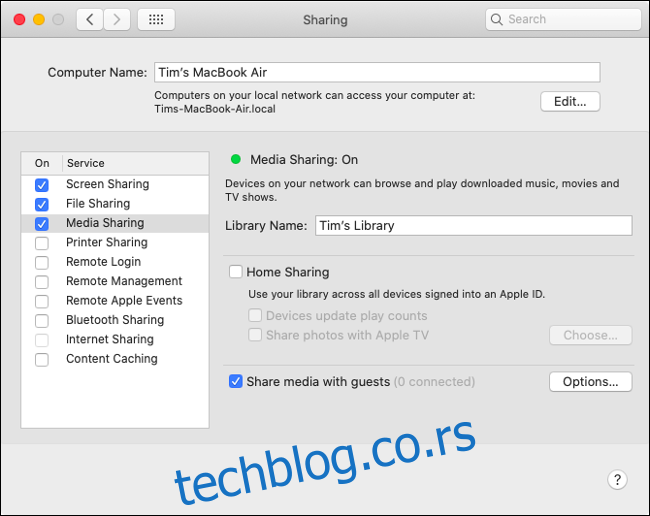
Druge aplikacije koje dele iTunes XML podatke
iTunes je često bio omiljen među DJ-evima i drugim medijskim profesionalcima zbog jednostavnog pristupa organizaciji muzike. Mnoge aplikacije trećih strana su dizajnirane imajući u vidu iTunes biblioteku, omogućavajući DJ-evima da koriste svoju muzičku biblioteku u aplikacijama koje nisu Apple-ove.
Uklanjanje iTunes-a i prelazak na aplikaciju Music je izazvalo probleme za mnoge. Deljenje XML podataka je podržano u aplikaciji Music, ali mnoge aplikacije nezavisnih proizvođača još uvek nisu ažurirane da bi uzele u obzir ovu promenu. Apple preporučuje svima koji se oslanjaju na aplikacije kao što su Traktor i Serato (koje mogu da koriste iTunes XML podatke) da sačekaju dok programeri ne zakrpe svoje aplikacije.
Za sada i dalje možete koristiti XML podatke muzike u aplikacijama trećih strana, ali ćete morati ručno da izvezete svaku plejlistu koristeći opcije u File > Library (ne zaboravite da promenite “Format” u XML). Sve izmene koje napravite neće biti ponovo sinhronizovane sa vašom muzičkom bibliotekom, tako da je ovo samo privremeno rešenje.
Sinhronizacijom uređaja sada upravlja Finder
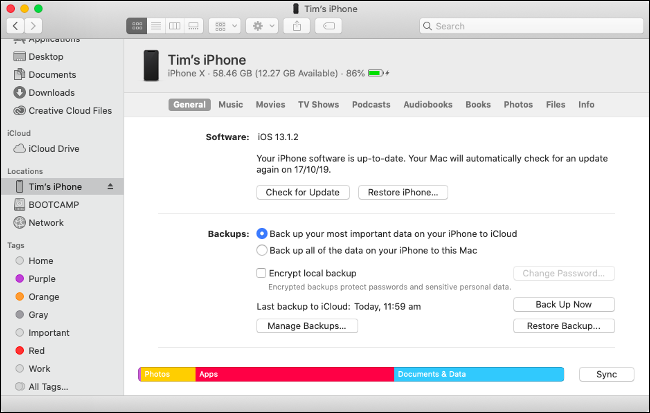
Upravljanje iPhone, iPad i iPod uređajima sada je u potpunosti prebačeno na Finder. To podrazumeva sinhronizaciju medija, ručno ažuriranje iOS-a, vraćanje na fabrička podešavanja i pravljenje lokalnih rezervnih kopija. Apple je u suštini samo premestio kontrole koje su se nekada nalazile u iTunes-u u Finder.
Da biste upravljali svojim iOS uređajem u macOS Catalina:
Povežite svoj iPhone ili iPad sa Mac računarom putem Lightning kabla.
Otključajte svoj uređaj i dodirnite “Trust”, a zatim unesite lozinku kada se to od vas zatraži.
Otvorite prozor Finder-a i skrolujte niz bočnu traku dok ne vidite “Tim’s iPhone” (ili kako god se već zove vaš iPhone).
Kliknite na iPhone i potvrdite “Trust”, a zatim sačekajte.
Sada bi trebalo da vidite da se vaš iPhone pojavljuje u prozoru Finder-a i nizu kartica za upravljanje podešavanjima uređaja i medijima. Na kartici “General” možete da uključite “Show this iPhone when on Wi-Fi” da biste omogućili bežičnu sinhronizaciju (imajte na umu da je to mnogo sporije od korišćenja Lightning kabla).
Ove kontrole su praktično identične onima koje su se nalazile u iTunes-u pre njegovog povlačenja. Ovde možete ručno napraviti rezervnu kopiju vašeg iPhone-a na računaru, što je idealno ukoliko prelazite sa starog iPhone-a na novi. Ukoliko želite ručno da upravljate rezervnim kopijama iOS uređaja, i dalje ćete ih pronalaziti u folderu ~/Library/Application Support/MobileSync/.
Kliknite na svaku od kartica da biste upravljali muzikom, filmovima, TV emisijama i ostalim sadržajem koji želite da sinhronizujete sa svojim iOS uređajem. Kartica Files vam omogućava da preuzimate i otpremate datoteke u direktorijume aplikacija, što je funkcija ranije poznata kao “iTunes File Sharing”. Koristite prevlačenje i ispuštanje da biste kopirali datoteke na i sa vašeg mobilnog uređaja.
Napomena: Apple je zadržao kompatibilnost sa prethodnim verzijama iOS-a, tako da možete sinhronizovati uređaje sa verzijom starijom od iOS 13 koristeći Catalina i Finder. Međutim, ukoliko ste ažurirali svoj iOS uređaj na iOS 13, moraćete da koristite Catalina za sinhronizaciju i upravljanje uređajem (ranije verzije macOS-a neće funkcionisati).
Slušajte podkaste u novoj aplikaciji Podcasts
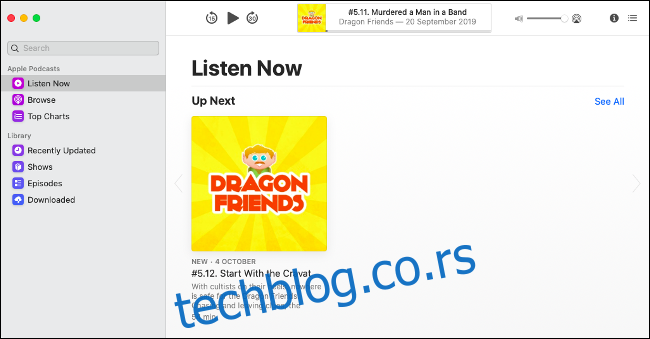
Nova aplikacija pod nazivom Podcasts se sada koristi za upravljanje podkastima. Ona je veoma slična aplikaciji Music, samo što ćete umesto muzike pronalaziti nove epizode svojih omiljenih podkasta. Svim podkastima koje želite da sinhronizujete sa svojim iPhone-om moraćete da upravljate pomoću Finder-a.
Možete da koristite aplikaciju Podcasts za pregled Apple Podcasts biblioteke, pretplatu na nove emisije i da vidite šta je popularno klikom na Top Charts. Idite na Podcasts > Preferences da biste podesili opcije kao što su koliko često aplikacija proverava novi sadržaj, kada da preuzme nove epizode i da onemogućite automatsko brisanje reprodukovanih epizoda.
Preuzete epizode podkasta se više ne pojavljuju u vašoj iTunes biblioteci, već se mogu pronaći skrivene u ~/Library/Group Containers/243LU875E5.groups.com.apple.podcasts/Library/Cache.
Gledajte video sadržaj u TV aplikaciji
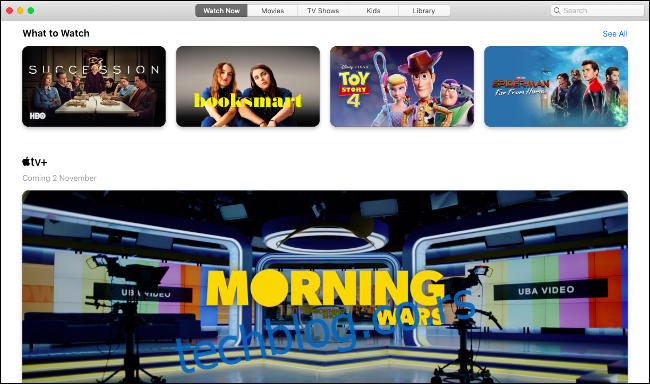
Poslednja nova aplikacija se zove TV i, uprkos svom nazivu, ona je dom za sav video sadržaj koji možete kupiti, iznajmiti ili na koji se pretplatite. To uključuje sve što ste ranije kupili na iTunes-u, nove filmove za iznajmljivanje i predstojeću pretplatničku uslugu Apple TV+.
Kliknite na karticu Library da biste brzo pristupili video zapisima koje već posedujete. Ostale kartice služe za pretraživanje, iznajmljivanje i kupovinu novog sadržaja. Kliknite na film ili TV emisiju da biste pogledali trejlere i saznali više informacija o njima. Takođe ćete videti listu glumaca i ekipe koji su učestvovali u filmu, a možete da kliknete na bilo kog od njih da biste videli više njihovog sadržaja.
Pokrenite TV > Preferences i kliknite na Files da biste definisali željenu lokaciju medijskog foldera. Možete da uvezete filmove i drugi sadržaj prevlačenjem i ispuštanjem. Sve što preuzmete biće sačuvano u vašem regularnom folderu Movies kao MOVPKG ekstenzija koju TV aplikacija može da reprodukuje. Aplikacije trećih strana neće moći ispravno da pregledaju ove datoteke zbog korišćenog DRM-a.
Zbogom iTunes
Uklanjanje iTunes-a je jedna od najradikalnijih promena u macOS Catalina. Korišćenje zasebnih aplikacija za muziku, podkaste i video ima smisla. Prebacivanje upravljanja iOS uređajima sa iTunes-a je potez koji je Apple verovatno trebalo da uradi još pre mnogo godina. Stvari sada imaju mnogo više logike.
Ovo nisu jedine funkcije koje volimo u Apple-ovom najnovijem operativnom sistemu za desktop računare. Proverite šta je još novo u macOS Catalina i da li bi trebalo da nadogradite odmah ili da sačekate.